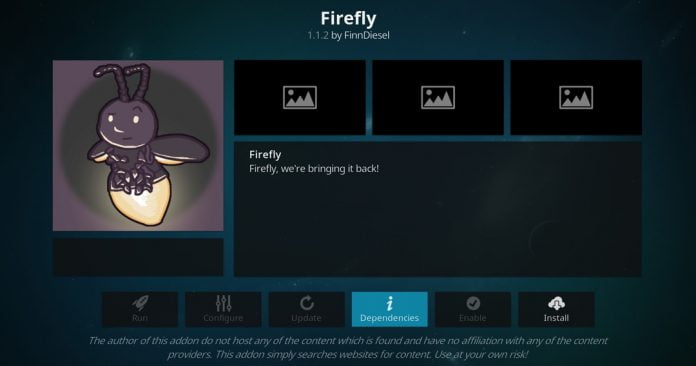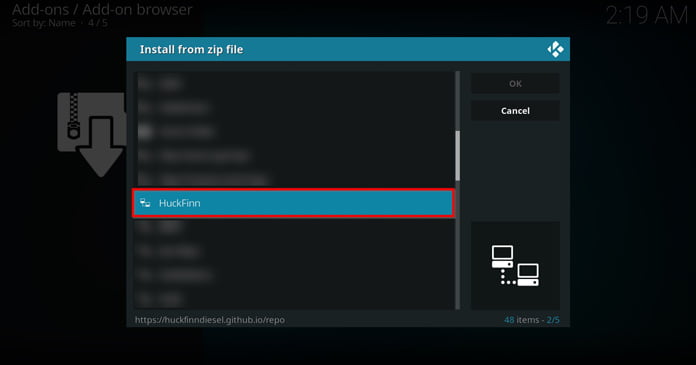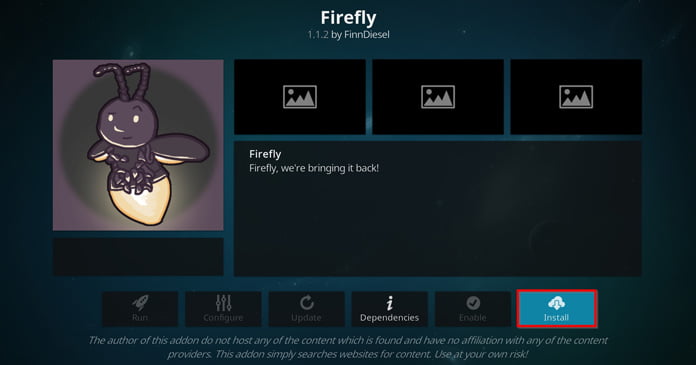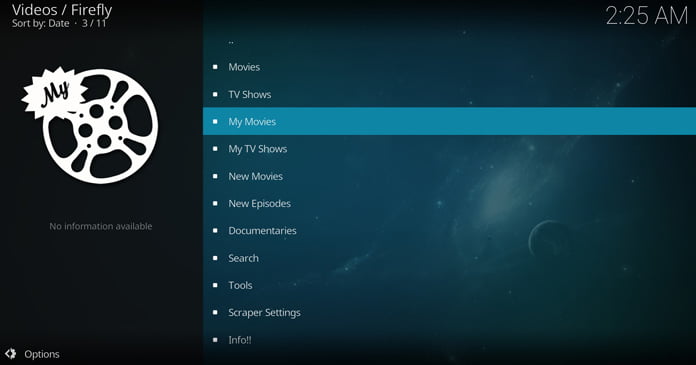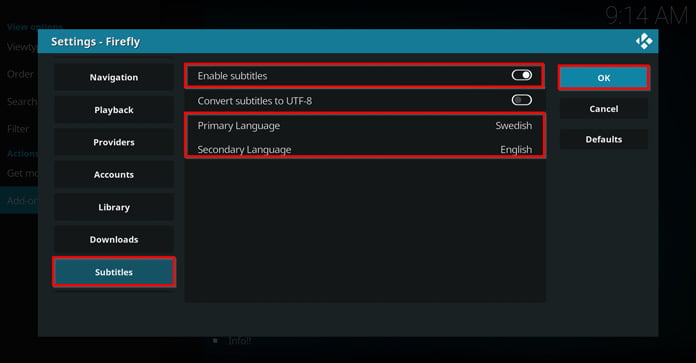Firefly har funnits med ett bra tag, och fungerar fortfarande finfint. Filmer samt tv-serier är det som detta tillägg är bästa på att gräva fram, men på senaste har även lite dokumentärer börjat ploppa upp.
Undertexter hittar vi också under inställningsmenyn, vilket är relativt unikt. Sammanfattningsvis: Firefly är ett ruskigt bra Kodi-tillägg.
Tips: Firefly ger dig tillgång till piratkopierade medieströmmar. Att dölja sin webbtrafik med en bra VPN är därför ett måste, så att upphovsrättslobbyn inte kan skicka kravbrev till dig. Läs gärna mer i vår samlingsartikel om de bästa VPN-tjänsterna i Sverige.
Firefly – installationsguide
Del 1: Tillåt appar från okända källor
Steg 1: Från huvudmenyn – tryck på kugghjulet för att komma till ”Settings.”
Steg 2: Ta er till ”System”
Steg 3: Välj ”Add-ons” och bocka för ”Unknown Sources”
Steg 4: Bekräfta att tredjepartsappar ska kunna installeras genom att klicka på ”Yes”. Efter detta är slutfört kan vi ta oss till nästa del i guiden.
Del 2: Nu installerar vi Firefly
Steg 1: Ta er tillbaka till huvudmenyn och klicka på kugghjulsikonen.
Steg 2: Klicka på ”File Manager”
Steg 3: Dubbelklicka därefter på ”Add source”
Steg 4: Dubbelklicka på ”<None>”
Steg 5: Skriv in https://huckfinndiesel.github.io/repo/ och klicka på ”OK”
Steg 6: Döp källan till ”HuckFinn” och välj ”OK”
Steg 7: Ta er tillbaka till huvudmenyn och klicka på ”Add-ons”
Steg 8: Öppna paket-installeraren som ni hittar längst upp till vänster.
Steg 9: Välj ”Install from zip file”
Steg 10: Välj ”HuckFinn”
Steg 11: Klicka på ”repository.firefly-[versionsnummer].zip”
Steg 12: Installationen bekräftas med hjälp av en popup-ruta.
Steg 13: Välj ”Install from repository”
Steg 14: Klicka på ”Firefly Repo”
Steg 15: Välj ”Video Add-ons” -> klicka på ”Firefly” och välj ”Install”
Steg 17: Klicka på ”OK” för att slutföra installationen
Steg 18: Därefter berättar en popup-ruta bekräftar att allting gått som det ska
Steg 19: Nu är tillägget installerat. Firefly kan alltid nås via huvudmenyn. Om ni väljer ”Add-ons” och ”Video Add-ons” vill säga.
Vad innehåller Firefly?
Som ni ser nedan är utbudet av tv-serier samt filmer mycket brett. Fliken för dokumentärer har bara funnits med ett litet tag, och med lite tur breddas innehållet ytterligare i framtiden.
Fixa undertexter för Firefly
Det är långtifrån alla Kodi-tillägg som bjussar på undertexter, men lyckligtvis är Firefly ett av dessa. Så här kommer ni igång:
Välj ”Tools” -> ”SETTINGS: Subtitles” -> och bocka för ”Enable subtitles”. Efter detta väljer ni vilka undertextspråk som ska gälla och avslutar med att välja ”OK”.
Om ni har några frågor eller funderingar – hör gärna av er via kommentarsfältet.